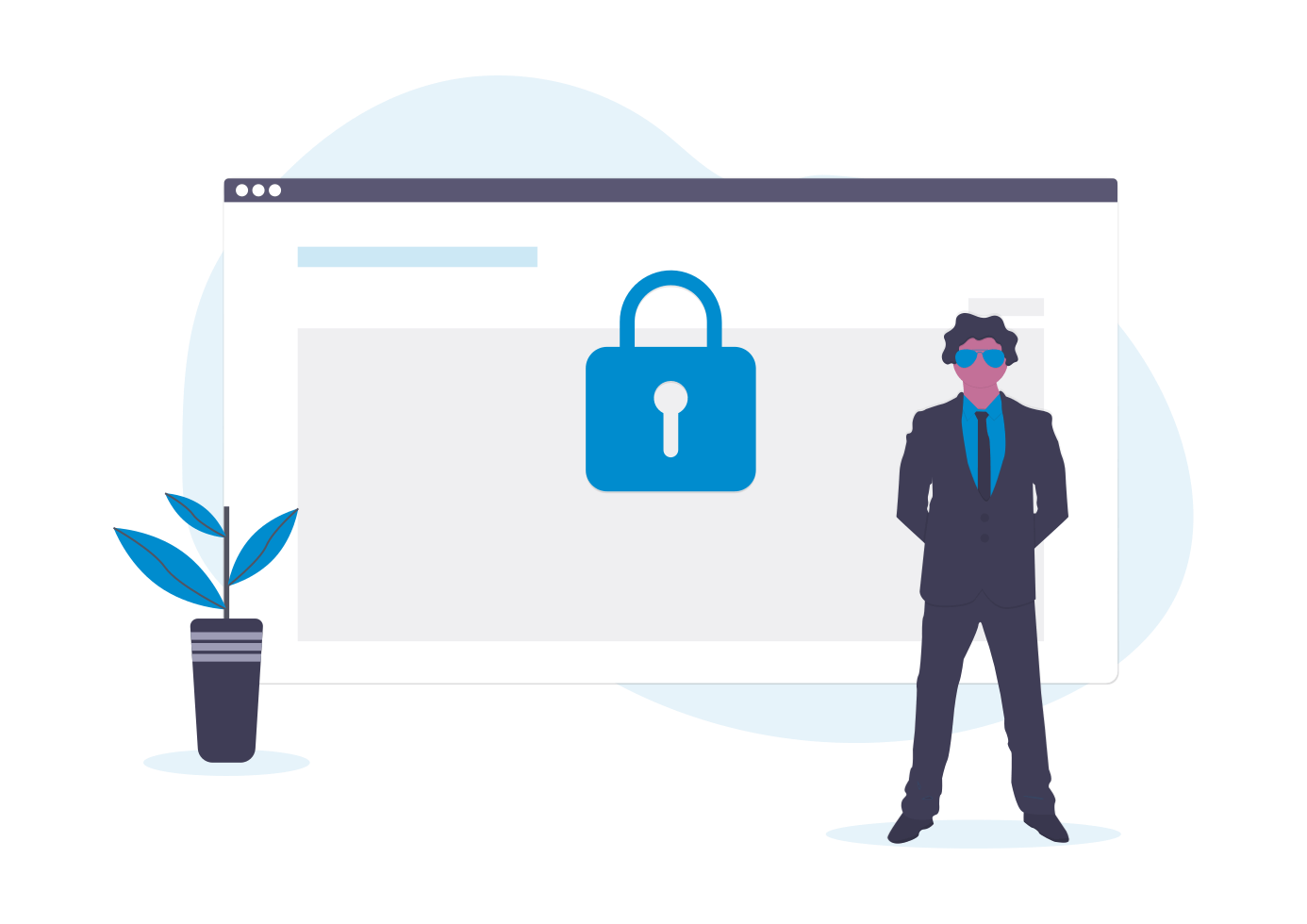Nouveau! Les utilisateurs bannis obtiennent une mise à niveau dans iThemes Security Pro 6.7.0
Publié: 2020-09-17La fonctionnalité Utilisateurs bannis d'iThemes Security Pro vient d'être mise à niveau. La version Utilisateurs bannis vous offre désormais plus de flexibilité sur la façon dont les interdictions sont appliquées sur votre site Web. De plus, avec la nouvelle carte de sécurité des utilisateurs interdits, vous pouvez gérer vos interdictions directement depuis votre tableau de bord de sécurité WordPress.
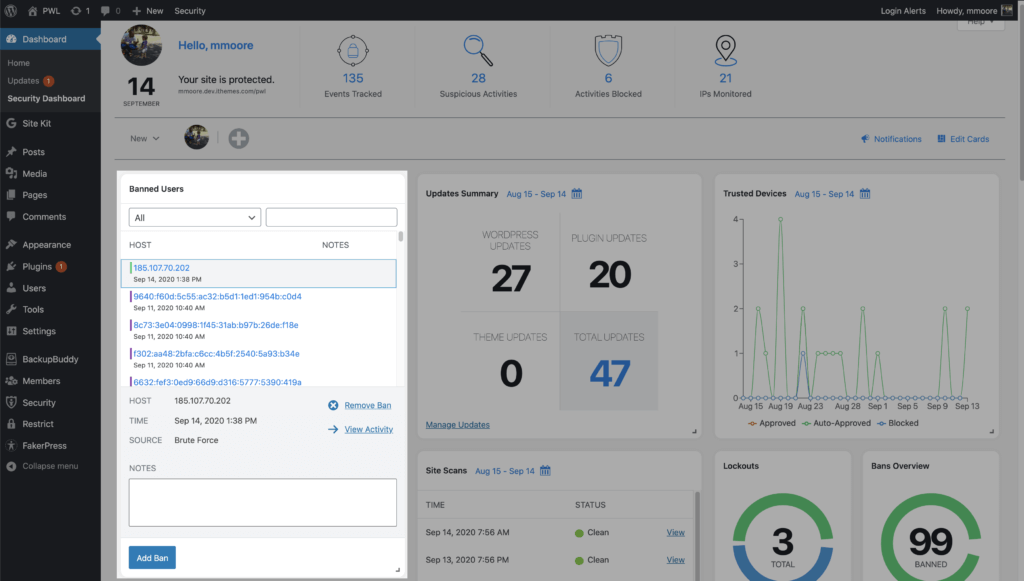
Qu'est-ce que la fonctionnalité Utilisateurs interdits dans iThemes Security Pro ?
La fonctionnalité Utilisateurs interdits dans iThemes Security Pro vous permet d'interdire complètement les hôtes ou les agents utilisateurs de votre site qui ont affiché des activités néfastes telles que des attaques par force brute, frappant à plusieurs reprises des 404 ou tentant d'utiliser le nom d'utilisateur « admin » pour se connecter. Une fois qu'un hôte ou un agent utilisateur est banni, il ne peut plus accéder à votre site Web.
Avec quelques paramètres simples, iThemes Security Pro peut créer une liste d'utilisateurs interdits d'adresses IP et d'agents utilisateurs. Vous pouvez également utiliser une liste d'interdiction par défaut de HackRepair.com comme point de départ pour les mauvais acteurs connus.
Comment ajouter la carte des utilisateurs interdits à votre tableau de bord de sécurité
Après la mise à jour vers iThemes Security Pro version 6.7.0, rendez-vous sur votre tableau de bord de sécurité WordPress.
Une fois que vous êtes sur votre tableau de bord de sécurité, cliquez sur le bouton Modifier les cartes , puis sur le + à côté de Utilisateurs interdits .
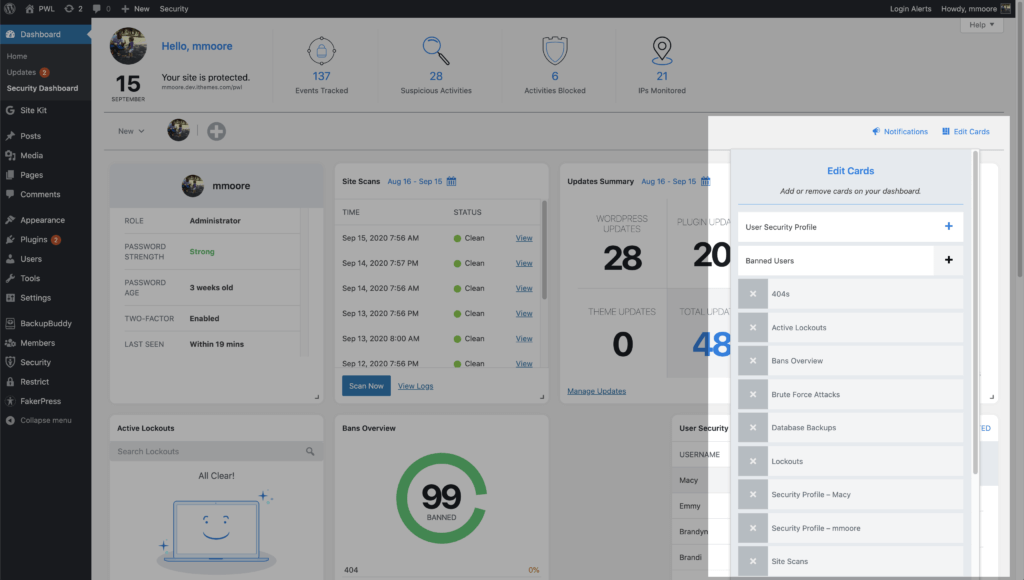
Après avoir ajouté la carte Utilisateurs interdits, ajustez la taille pour qu'elle s'adapte à l'endroit où vous le souhaitez dans votre tableau de bord de sécurité WordPress.
Présentation de la nouvelle carte de sécurité des utilisateurs interdits
La nouvelle carte de sécurité Utilisateurs interdits apporte de nouvelles astuces pour vous aider à gérer les interdictions sur votre site Web. Voyons 6 manières différentes que la nouvelle carte de sécurité des utilisateurs bannis peut vous aider à gérer rapidement vos interdictions.
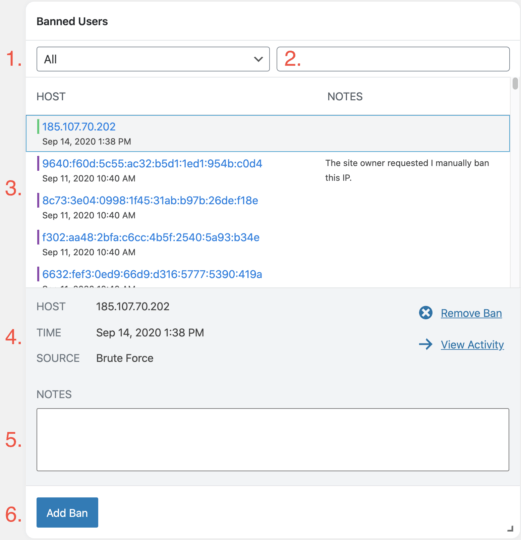
1. Filtrer les adresses IP interdites
La première liste déroulante de la carte Utilisateurs bannis vous permet de filtrer les adresses IP en fonction de la raison pour laquelle elles ont été bannies. Ceci est utile si vous souhaitez trier les interdictions par utilisateur ou par module de verrouillage (force brute, 404, en utilisant le nom d'utilisateur « admin »).
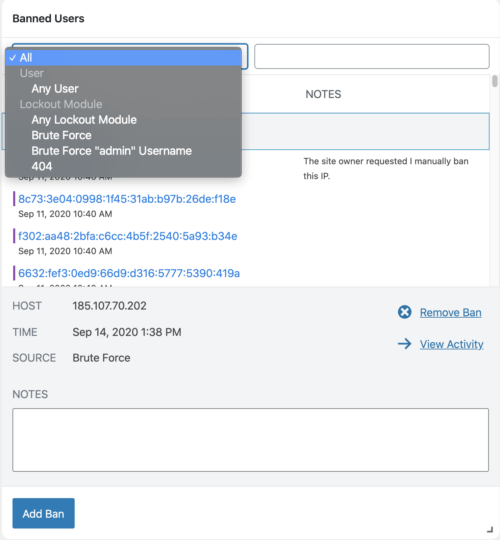
2. Recherchez une adresse IP dans la liste interdite
Le champ de recherche de la carte Utilisateurs interdits peut être utilisé pour trouver une adresse IP dans votre liste d'hôtes interdits. Cela peut s'avérer utile lorsque vous devez supprimer une adresse IP qui a été interdite par inadvertance.
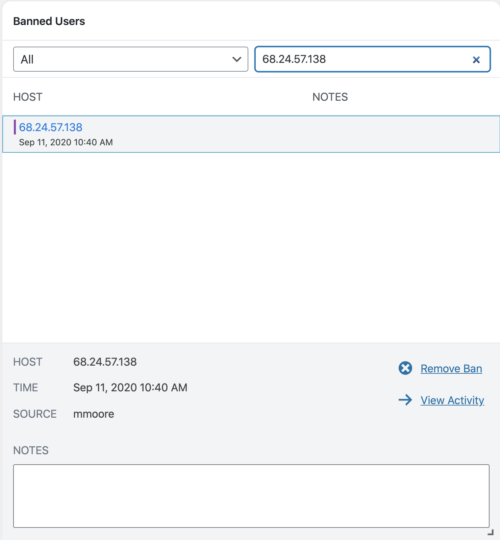
3. Liste des hôtes interdits
La liste des hôtes interdits des utilisateurs interdits reflète la liste des hôtes interdits dans les paramètres des utilisateurs interdits de sécurité iThemes. La couleur à gauche de l'IP correspond à la raison pour laquelle l'IP est interdite.
Vert = Tentative de connexion non valide
Rouge = Échec de la soumission reCAPTCHA
Orange = trop de 404
Bleu = Tentative de connexion avec le nom d'utilisateur « Admin »
Violet = banni manuellement
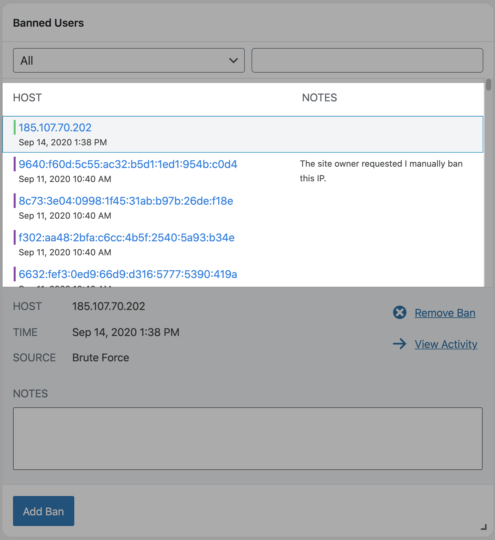
4. Options IP sélectionnées
La sélection d'une IP dans la liste des hôtes interdits affichera l' IP , l' heure de l'interdiction et la source de l'interdiction. Vous trouverez des options pour supprimer l'interdiction et pour afficher l'activité de l'adresse IP dans les journaux de sécurité.
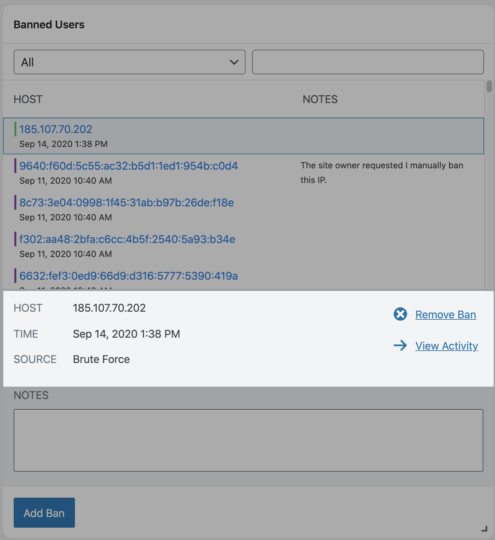

5. Nouveau ! Notes sur les hôtes interdits
Vous avez maintenant la possibilité de joindre une note à une IP interdite. Par exemple, il peut être utile d'ajouter un message rapide expliquant pourquoi une adresse IP a été bannie manuellement.
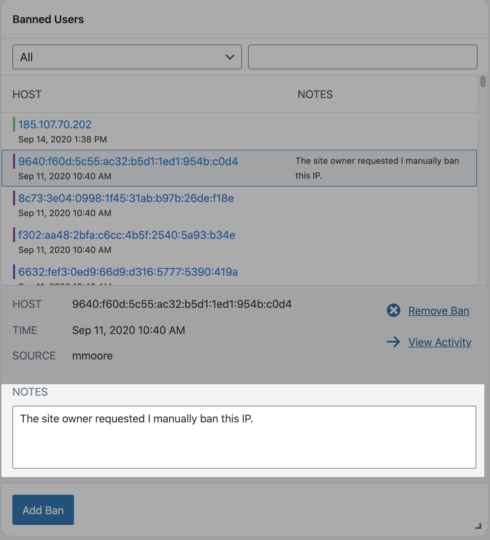
6. Ajouter une interdiction
En cliquant sur le bouton Ajouter Ban faire apparaître un menu où vous pouvez ajouter manuellement une adresse IP à la liste des hôtes interdits. Une fois le menu ouvert, entrez l'adresse IP que vous souhaitez interdire et une courte note expliquant l'interdiction.
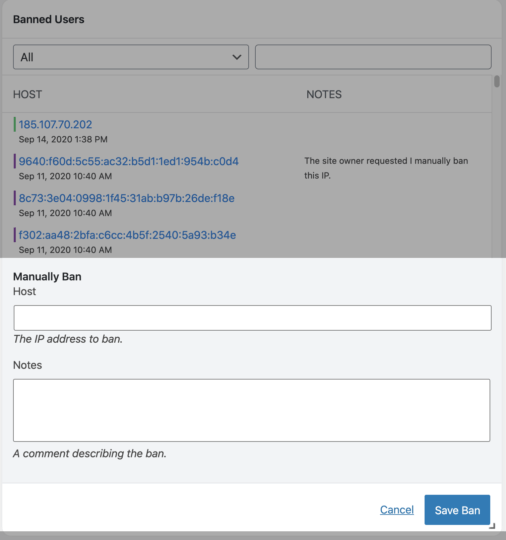
Nouveau! Réduisez les délais d'attente du serveur avec des limites sur les adresses IP interdites dans les fichiers de configuration du serveur
Avec la nouvelle option Limiter les adresses IP interdites dans les fichiers de configuration du serveur dans les paramètres des utilisateurs interdits, vous pouvez désormais limiter le nombre d'adresses IP interdites qu'iThemes Security Pro écrit dans vos fichiers .htaccess ou ngninx.conf .
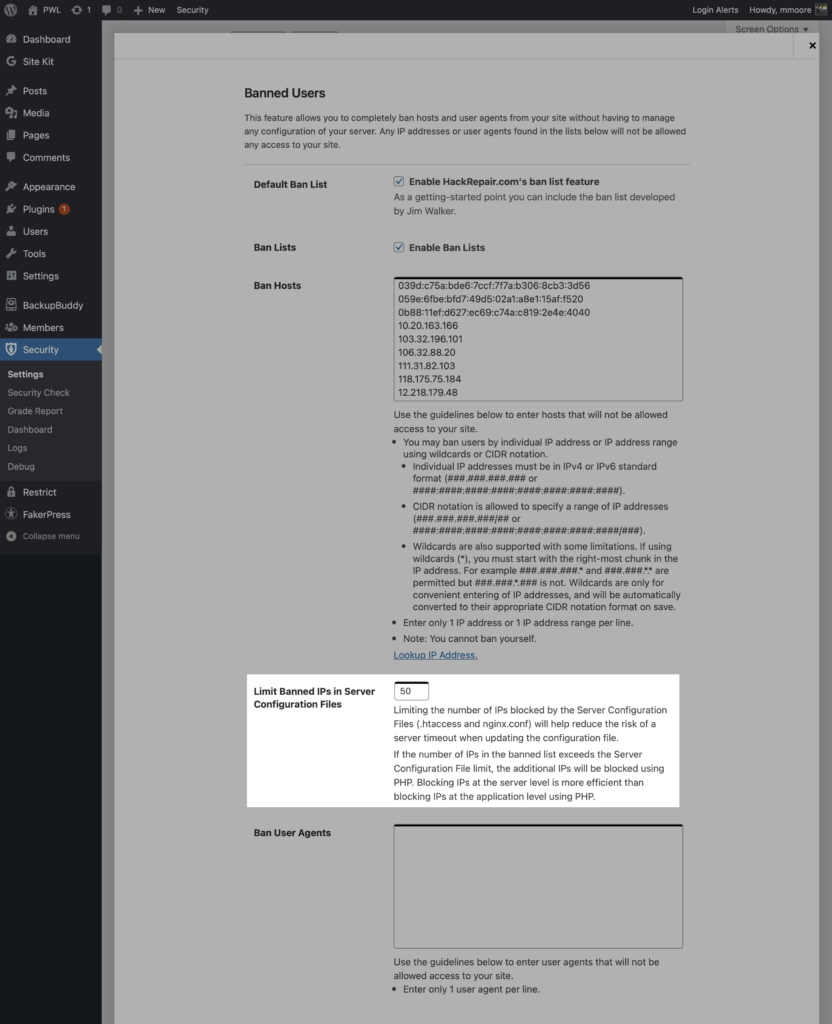
Pourquoi voudrais-je limiter le nombre d'adresses IP interdites dans mon fichier de configuration de serveur ?
La limitation du nombre d'adresses IP bloquées par les fichiers de configuration du serveur (.htaccess et nginx.conf) contribuera à réduire le risque d'expiration du délai lorsque le serveur met à jour ces fichiers.
Chaque fois qu'un fichier est mis à jour, le serveur réécrit l'intégralité du fichier. Cela signifie que si vous avez un fichier .htaccess avec 200 IP interdites et que vous avez ajouté une nouvelle IP à votre liste interdite, le serveur devra réécrire les 201 IP. Si vous avez d'autres règles de serveur écrites sur votre .htaccess, ces règles devront être réécrites avec les 201 bans.
Plus vos fichiers .htaccess ou nginx.conf sont volumineux, plus le risque d'expiration du serveur lors de leur mise à jour est élevé. Cela est particulièrement vrai lorsque votre site Web est attaqué et que votre serveur doit mettre à jour votre fichier de configuration de serveur plusieurs fois pour suivre toutes les nouvelles adresses IP.
Que se passe-t-il si j'ai plus d'adresses IP interdites que ce qui est autorisé dans mon fichier de configuration de serveur ?
Si le nombre d'adresses IP dans la liste interdite dépasse la limite du fichier de configuration du serveur, les adresses IP supplémentaires seront bloquées à l'aide de PHP.
Une chose à garder à l'esprit lors de la définition de l'option Limiter les IP interdites dans les fichiers de configuration du serveur est que le blocage des IP au niveau du serveur est plus efficace que le blocage des IP au niveau de l'application à l'aide de PHP. Cependant, le résultat final des deux méthodes est le même… les méchants ne peuvent pas accéder à votre site Web.
Nouveau! Carte de sécurité des utilisateurs interdits pour votre tableau de bord de sécurité WordPress
Le tableau de bord de sécurité WordPress iThemes utilise des cartes de sécurité pour organiser toutes vos activités de sécurité de manière plus digeste. Les cartes de sécurité décomposent les informations de vos journaux de sécurité en des pépites de données faciles à utiliser. Avec cette mise à jour, vous pouvez désormais ajouter une nouvelle carte d'utilisateurs interdits à votre tableau de bord afin de pouvoir facilement afficher les statistiques et les paramètres liés à la fonctionnalité Utilisateurs interdits.
Obtenez iThemes Security Pro maintenant
La mise à niveau des utilisateurs bannis d'iThemes Security Pro vous donne plus de contrôle sur la façon dont les interdictions sont appliquées sur votre site Web WordPress. De plus, vous pouvez gérer davantage la sécurité de votre site Web à partir du tableau de bord de sécurité WordPress avec la nouvelle carte de sécurité Utilisateurs interdits.
Avec le plugin iThemes Security Pro, vous pouvez sécuriser et protéger votre site WordPress dès aujourd'hui.
Obtenez iThemes Security Pro maintenant
Chaque semaine, Michael rédige le rapport de vulnérabilité WordPress pour vous aider à protéger vos sites. En tant que chef de produit chez iThemes, il nous aide à continuer à améliorer la gamme de produits iThemes. C'est un nerd géant et il adore apprendre tout ce qui touche à la technologie, ancienne et nouvelle. Vous pouvez trouver Michael traîner avec sa femme et sa fille, lire ou écouter de la musique lorsqu'il ne travaille pas.